インストールしようとしているアプリは、Microsoftが検証したアプリではありません
Windowsオペレーティングシステムの柔軟性は、リリースとアップデートのたびに向上します。それはあなたがあなたのコンピュータにあらゆる種類のアプリケーションをダウンロードしてインストールすることを可能にします。この自由は、チェックされないままにされた場合、大きなリスクをもたらす可能性があります。
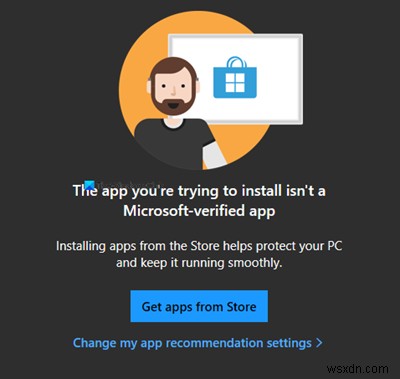
コンピューターを保護するために、Windowsは信頼できるアプリケーションのみをMicrosoftストアに公開します。 Microsoft Store以外の他のソースからダウンロードしたソフトウェアには、マルウェアやバグが含まれている可能性があります。これが、Microsoftが検証していないアプリケーションをインストールしないようにシステムがデフォルトで設定されている理由です。
これらのアプリをインストールしようとすると、インストールしようとしているアプリはMicrosoftが検証したアプリではありませんというエラーメッセージが表示されます。 。
この短いガイドでは、この制限を回避し、任意のソースからPCにアプリをインストールする方法を説明します。ただし、保護のために元の設定が設定されていることに注意してください。設定を変更すると、コンピュータはウイルス、マルウェア、バグのあるアプリに対してより脆弱になります。
読む :Windows10PCでアプリをサイドローディングする方法。
Microsoftが検証していないアプリをインストールする方法
システムがそのようなアプリケーションのインストールを拒否する最も一般的な理由は、…アプリがMicrosoftで検証されたアプリではないということです。 !
お使いのコンピューターは、Microsoftが検証したアプリをインストールするためだけに構成されている可能性があります。したがって、この問題を修正するには、この設定を変更する必要があります。
Windowsキー+Iを押します Windows設定を開くための組み合わせ。
アプリをクリックします 。
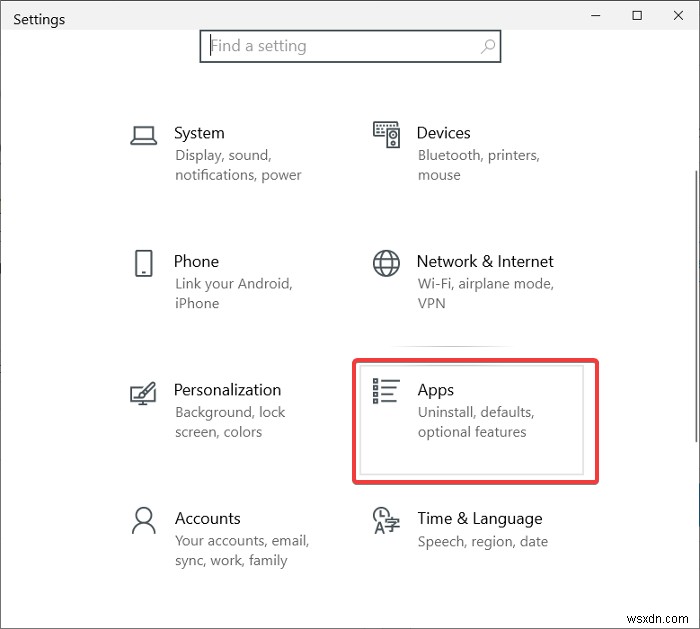
アプリの入手先をクリックします ドロップダウンメニュー。オプションは次のとおりです。
- どこでも
- どこでも、MicrosoftStoreに互換性のあるアプリがあるかどうか教えてください
- どこでも、Microsoftストア以外のアプリをインストールする前に警告してください
- Microsoftストアのみ(推奨)。
どこでもを選択します 。
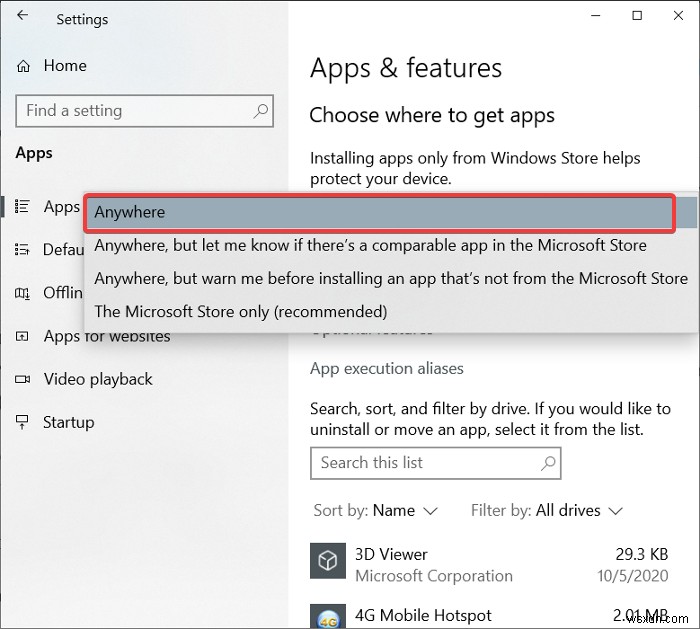
場合によっては、アプリの入手先を選択が見つからないことがあります。 ドロップダウン。
これがあなたである場合は、管理者権限を持つユーザーアカウントでWindowsにログインしていることを確認してください。そのようなアカウントをお持ちでない場合は、管理者に依頼してください。
この投稿は、Windows10の設定で[アプリを入手する場所を選択する]オプションがグレー表示されている場合に役立ちます。
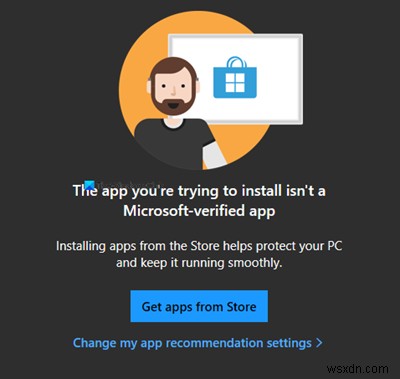
-
Nextcloudサーバーにインストールするのに最適なアプリの5つ
クラウドにファイルを保存するためのオプションはたくさんあります。 Dropbox、OneDrive、およびGoogleドライブはそれらのほんの一部です。そうは言っても、データをより細かく制御したい場合があります。 Nextcloudを自分のサーバーにインストールし、必要に応じてエンドツーエンドの暗号化を有効にすることもできます。 Nextcloud自体は素晴らしいですが、アプリを追加することでさらに良くなる可能性があります。 Nextcloudアプリは、Nextcloudサーバーにあらゆる種類の機能を追加できます。これらの一部はデフォルトでインストールされて有効になっていますが、他のものは自
-
[修正済み]インストールしようとしているアプリがMicrosoft検証済みアプリではありません
ユーザーがMicrosoftAppStore以外の場所からアプリケーションをダウンロードしてインストールしようとすると、このメッセージが表示されます。 Microsoftは、Windows 10ビルド15042から新しい機能を追加しました。この機能では、ユーザーがWindowsストアからのみアプリケーションをインストールするように制限する新しい設定が導入されました。 この通知は、コンピューターをマルウェアやウイルスから保護するように設計されたWindowsSmartScreenフィルターに似ています。他の場所からアプリケーションをダウンロードする代わりに、Windows Storeで同様のア
